„HILFE! Wie kann ich Textnachrichten nach dem Zurücksetzen des Android-Telefons auf die Werkseinstellungen wiederherstellen? Ich habe meine Informationen gesichert und einen Werksreset durchgeführt, aber als ich sie wiederherstellte, stellte ich fest, dass meine Nachrichten nicht gesichert worden waren. Jede Hilfe zur Wiederherstellung verlorener Nachrichten nach dem Zurücksetzen auf die Werkseinstellungen auf Android wäre sehr dankbar. Danke.“
Tatsächlich ist die Funktion zum Zurücksetzen auf die Werkseinstellungen in vielen Fällen nützlich. Sie können dies tun, um einige Systemfehler zu beheben, Ihr Telefon zu beschleunigen oder Datenschutzinformationen zu bereinigen, wenn Sie das Telefon verschenken möchten. Wenn Sie jedoch auf einem Android-Telefon einen Werksreset durchführen, werden alle vorhandenen Daten vom Gerät gelöscht. Wenn Sie Textnachrichten, Fotos, Kontakte, Videos, Kalender, Anrufprotokolle und WhatsApp-Nachrichten von Android nach dem Zurücksetzen auf die Werkseinstellungen wiederherstellen möchten, fügen Sie Ihrem Android-Telefon keine neuen Dateien und Daten hinzu, da diese sonst möglicherweise überschrieben werden Die Metadaten all dieser Dateien, die nach dem Zurücksetzen des Android-Telefons auf die Werkseinstellungen gelöscht wurden, z. B. Samsung Galaxy, HTC, Sony, Motorola, Google Pixel oder Pixel 2, OnePlus und mehr.
In diesem Artikel gibt es verschiedene Lösungen für verschiedene Situationen, in denen Sie verlorene Nachrichten von Android nach den Werkseinstellungen wiederherstellen möchten. Siehe die folgende detaillierte Einführung.
Lösung 1: Extrahieren Sie SMS nach dem Zurücksetzen auf die Werkseinstellungen von Android durch Wiederherstellen der Sicherung
Wenn Sie ein Google-Konto haben und Ihre Daten und Einstellungen mit dem Android-Sicherungsdienst gesichert haben, können Sie alle Android-Inhalte, die Sie mit Google synchronisiert haben, wie folgt wiederherstellen:
Schritt 1. Richten Sie Ihr Google-Konto nach dem Zurücksetzen auf die Werkseinstellungen erneut auf Ihrem Android-Telefon ein. Dies kann unter Einstellungen > Konten erfolgen.
Schritt 2. Gehen Sie zu Einstellungen > Sichern und Zurücksetzen.
Schritt 3. Aktivieren Sie die automatische Wiederherstellung auf der Seite Sichern und Zurücksetzen.
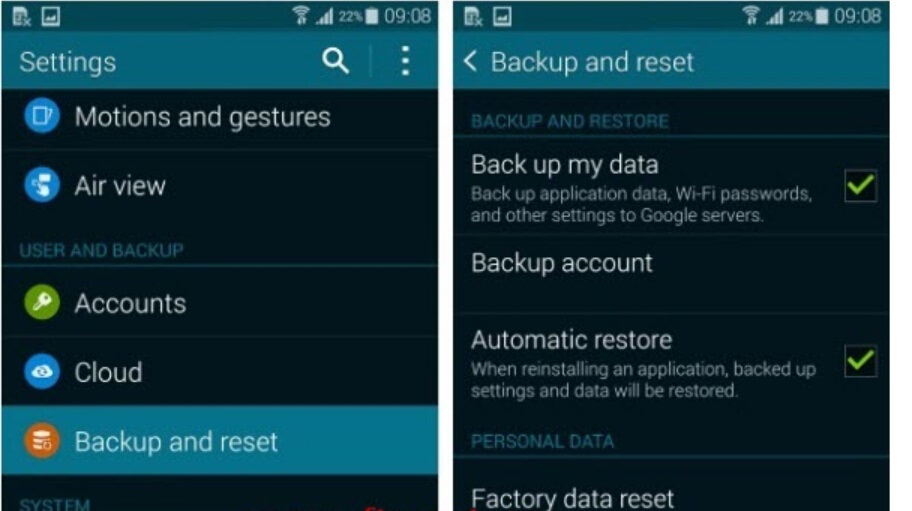
OK, Sie können das Konto verwenden, das Sie in Schritt 1 festgelegt haben, um verlorene Nachrichten wiederherzustellen, die Sie mit dem Computer synchronisiert haben. Schließlich müssen Sie nur noch überprüfen, ob alle Nachrichten wieder auf Ihrem Android-Handy sind.
Lösung 2: Wiederherstellen verlorener Nachrichten nach dem Zurücksetzen auf die Werkseinstellungen auf Android (keine Sicherung)
Wenn Sie Ihre Nachrichten für Android-Telefone nach dem Zurücksetzen auf die Werkseinstellungen nicht gesichert haben, können Sie Android Data Recovery auswählen, ein professionelles Wiederherstellungstool, mit dem Sie Ihre fehlenden Dateien abrufen können, insbesondere nach dem Zurücksetzen Ihres Telefons auf die Werkseinstellungen. Neben der Wiederherstellung von Nachrichten werden auch Kontakte, Anrufverlauf, Galerie & Fotos, Videos, Audio- und Musikdateien, Dokumente usw. wiederhergestellt. ohne Schwierigkeiten. Darüber hinaus kann diese Datenwiederherstellungssoftware alle Android-Telefondaten sowohl vom internen Speicher als auch von der SD-Karte abrufen. Und es unterstützt Samsung, HTC, LG, Sony, Motorola, Nexus, OnePlus, Huawei und andere mobile Geräte mit Android 2.1 bis 8.0.
Die vollständigen, aber einfachen Schritte sind wie folgt. Versuchen Sie, gelöschte Nachrichten nach dem Zurücksetzen auf die Werkseinstellungen auf dem Android-Telefon wiederherzustellen.


Schritt 1.Verbinden Sie Ihr zurückgesetztes Android-Telefon mit dem Computer
Starten Sie dieses Werksreset-Wiederherstellungstool – Android Data Recovery, nachdem Sie es auf dem PC installiert haben. Dann werden Sie von dieser Software aufgefordert, Ihr Android-Telefon mit einem geeigneten USB-Kabel an den PC anzuschließen.
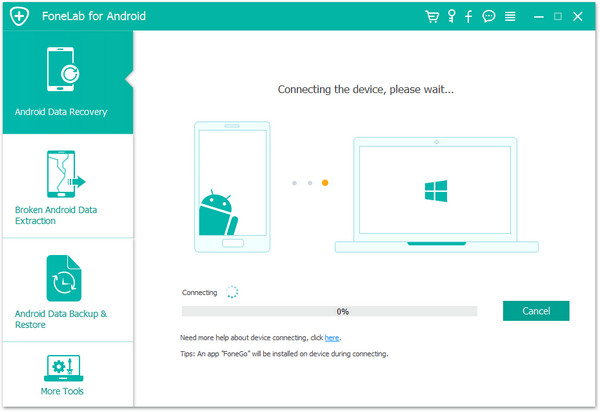
Schritt 2.Aktivieren Sie das USB-Debugging beim Zurücksetzen auf die Werkseinstellungen für Android
Befolgen Sie die Anleitung zur Software und aktivieren Sie das USB-Debugging auf Ihrem Android-Gerät, damit das Programm Ihr Android-Telefon auf die Werkseinstellungen zurücksetzen kann.
Für Android 6.0 Eibisch oder 7,0: Navigieren zu „Einstellungen“ > „Über gerät“, und tap „Bauen anzahl“ für 7 mal, bis sie erhalten die hinweis „Sie sind unter entwickler modus“. Gehen Sie dann zurück zu „Einstellungen“ > „Entwickleroptionen“ und aktivieren Sie „USB-Debugging“.
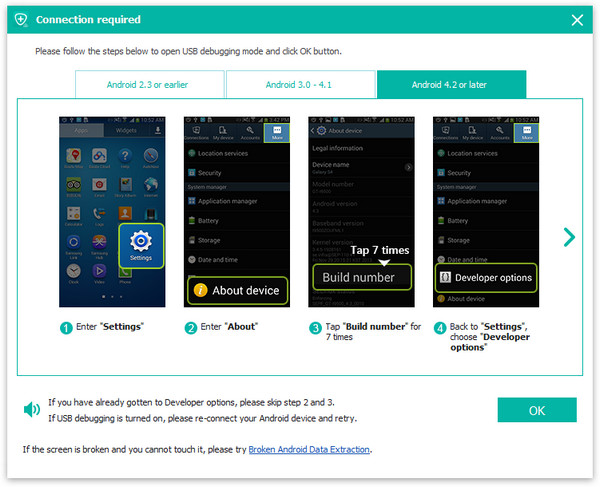
Schritt 3.Wählen Sie den Dateityp
Wie Sie sehen können, wählen Sie die Dateitypen aus, die wiederhergestellt werden sollen: Kontakte, Nachricht, Anrufverlauf, WhatsApp-Nachrichten & Anhänge, Galerie, Audio, Videos oder Dokumente. Um Textnachrichten vom Werksreset auf Android wiederherzustellen, wählen Sie hier nur „Nachrichten“. Klicken Sie auf „Weiter“, damit die Software nach gelöschten Nachrichten sucht.
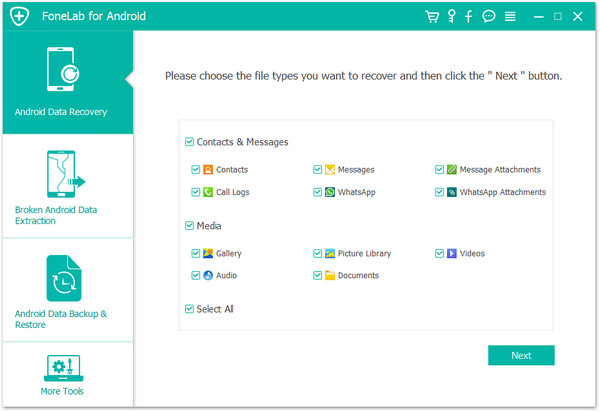
Hinweis: Irgendwann wird während des Scanvorgangs eine Bestätigungsmeldung zur Superuser-Autorisierung auf Ihrem Android-Telefon angezeigt. Wenn Sie diese Art von Nachricht erhalten, sollten Sie auf „Zulassen“ klicken, um den Vorgang fortzusetzen.
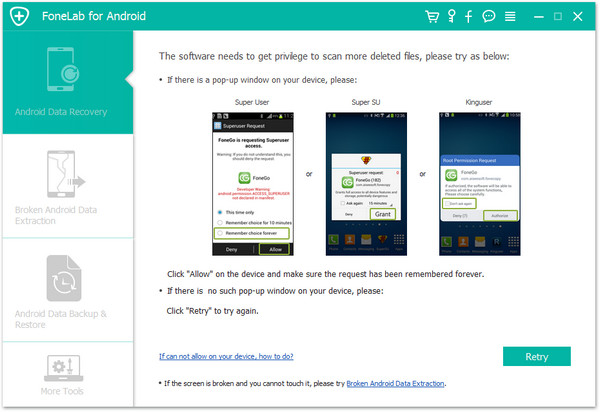
In diesem Schritt durchsucht die Software Ihr Android-Gerät auf Werkseinstellungen nach gelöschten Nachrichten. Der Fortschrittsbalken wird oben im Fenster angezeigt. Warten Sie, bis es fertig ist.
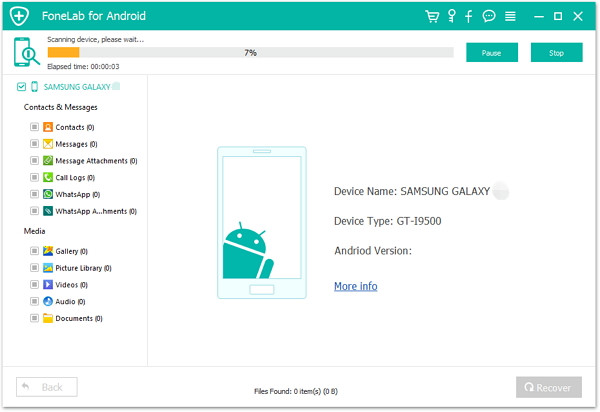
Schritt 4.Vorschau und Wiederherstellung von Nachrichten von Android nach dem Zurücksetzen auf die Werkseinstellungen
Sobald der Scanvorgang abgeschlossen ist, können Sie eine Vorschau anzeigen und die Dateien auswählen, die Sie wiederherstellen möchten. Überprüfen Sie die gewünschten Nachrichten und klicken Sie unten im Programm auf „Wiederherstellen“. Wählen Sie den Zielordner auf Ihrem Computer aus, um die wiederhergestellten Nachrichten zu speichern.
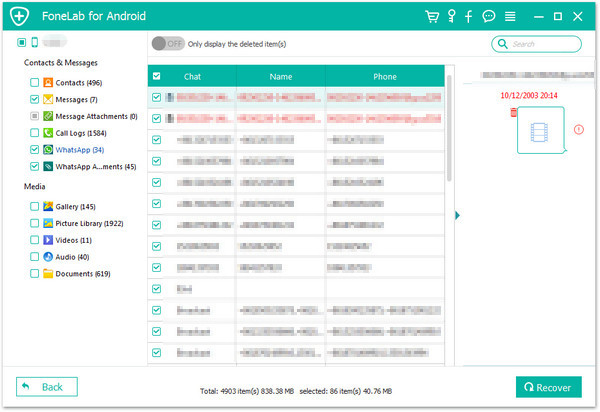


Wiederherstellen verlorener Kontakte nach dem Zurücksetzen auf die Werkseinstellungen Android
Wiederherstellen von Android-Fotos nach dem Zurücksetzen auf die Werkseinstellungen
Wiederherstellen von Daten nach dem Zurücksetzen auf die Werkseinstellungen Samsung Galaxy
Wiederherstellen verlorener Kontakte SMS Fotos Daten nach Android 6.0 / 7.0 N Update
Wiederherstellen verlorener oder gelöschter Daten von einem verwurzelten Android-Telefon
Wiederherstellen gelöschter SMS von Samsung Galaxy
Sichern und Wiederherstellen von Fotos / Videos von Android auf dem PC